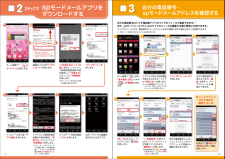Q&A
取扱説明書・マニュアル (文書検索対応分のみ)
"メッセージ"2 件の検索結果
"メッセージ"40 - 50 件目を表示
全般
質問者が納得youtubeやニコニコ動画など、動画が見られないのは速度制限により速度が低下したのが原因です。
速度制限になると128kbpsになってしまうので動画鑑賞は絶望的です。
設定変更でどうなるものではありません。
月が変わるのを待つか、2GBごとに2625円支払えば解除可能となります。
4607日前view6
全般
質問者が納得速度制限かかってないですか?
もしかかってなければ電源入れ直しやキャッシュ削除やってみてください(*´▽`*)!
4305日前view99
spモードメールアプリをダウンロードする自分の電話番号・ spモードメールアドレスを確認するステップ22 3自分の電話番号が表示されます。「編集」を押すと、マイプロフィールの 編集ができます。090-0000-XXXX△△△△△@docomo.ne.jp● メールアドレス 以外の項目を 編集するには自分の電話番号はドコモ電話帳アプリのマイプロフィールで確認できます。*1また、 spモードメールアドレスはマイプロフィールを編集する際に簡単に引用できます。マイプロフィールには、電話番号やメールアドレス以外の情報(住所や誕生日など)が登録できます。*1 SIMカードが端末に挿入されている必要があります。「アップデート」を 押します。画面を上になぞり「ダウンロード」を押します。インストール完了後「アプリ起動」を押します。ソフトウェア使用許諾契約書の内容を確認し「同意する」にチェックして「利用開始」を 押します。※【メッセージS(スペシャル)受信に関して】内容を確認し、メッセージSを受け取る場合は「承諾する」にチェックを入れます。「ご利用にあたって(必読 )」を押し、ソフトウェア使用許諾契約書の内容を確認して「同...
57SH-04E_J_04.fm[57/63]電話/メール/ブラウザ1電話がかかってくると、着信音が鳴り、着信イルミが点滅する:着信中にx/yを押すと、着信音やバイブレータ、着信イルミの点滅を止めることができます。2電話を受ける:[操作開始]をタッチしてから操作してください。1拒否してSMS送信?着信を拒否し、選択したメッセージをSMSとして相手に送信することができます。2拒否?着信を拒否することができます。3通話?電話を受けることができます。3通話が終わったら[終了]通話中は利用状況に応じてハンズフリーの利用や通話音量の調節などの操作ができます。1通話を追加※?通話中の電話を保留にして、別の相手に発信します。2終了?通話を終了します。3ダイヤルキー?プッシュ信号の入力ができます。4保留?通話中の電話を保留/保留解除にします。?通話を追加している場合は[切り替え]が表示されます。タッチすると通話相手を切り替えることができます。?日本国内ではドコモminiUIMカードを取り付けていない場合やPINコードの入力画面、 PINコードロック中、PINロック解除コードの入力画面では緊急通報番号(110番、119番、11...
49SH-04E_J_02.fm[49/55]ご使用前の確認と設定画面上部のステータスバーに表示されるアイコンで、端末の状態や不在着信の有無など、さまざまな情報を知ることができます。ステータスパネルを表示させると詳細情報を確認できます。?表示されるアイコンには、次の2種類があります。?お知らせアイコンには件数が重なって表示されるものもあります。画面表示/アイコンアイコンの見かたお知らせアイコン不在着信や新着メールなどをお知らせします。ステータスアイコン電池残量や電波状態など端末の状態を表します。お知らせアイコンステータスアイコンステータスバー主なお知らせアイコン一覧+:不在着信あり?:新着SMSあり#:新着メールあり$:新着GmailありC:新着インスタントメッセージありk:新着エリアメールあり!:エラー表示?何らかのエラーが発生したときに表示されます。%:アラーム終了?アラーム終了操作を行わずにアラームが終了したときに表示されます。&:カレンダーのスケジュール通知ありワンセグ情報あり(:ワンセグ視聴情報あり):ワンセグ録画情報ありK:音楽再生中+:USBデバッグ接続中通話表示,:発信中/着信中/通話中-:保...
62SH-04E_J_04.fm[62/63]電話/メール/ブラウザ電話番号を利用して、他の端末へ全角最大70文字(半角英数字のみの場合は最大160文字)までのテキストメッセージが送受信できます。?海外通信事業者のお客様との間でも送受信が可能です。ご利用可能な国・海外通信事業者については、『ご利用ガイドブック(国際サービス編)』またはドコモの「国際サービスホームページ」をご覧ください。1ホーム画面で[R]/[メッセージ]2[0]/宛先、メッセージを入力/[@]mopera Uなどのサービスプロバイダが提供するメールアカウントを設定して、メールの送受信ができます。?あらかじめ、アカウント設定をしておいてください(nP.45)。1ホーム画面で[R]/[メール]2[(]3メールを作成:ファイルの添付:[z]/[ファイルを添付]/ファイルを選ぶ4[@]Gmailは、Googleのメールサービスです。?あらかじめ、Googleアカウントの設定をしておいてください(nP.45)。1ホーム画面で[R]/[Gmail]2[(]3メールを作成4[@]緊急速報「エリアメール」の受信と、受信したエリアメールの確認ができるアプリケー...
59SH-04E_J_04.fm[59/63]電話/メール/ブラウザ1発信履歴一覧画面/着信履歴一覧画面で[z]/[全件削除]/[OK]1発信履歴一覧画面/着信履歴一覧画面で履歴をロングタッチ/[通話履歴から削除]/[OK]1ホーム画面で[R]/[ドコモ電話帳]/[連絡先]/[登録]:クラウドの利用についての確認画面が表示された場合は内容を確認し、[利用しない]/[利用する]を選択してください。:アカウントが複数ある場合は登録するアカウントの選択画面が表示されます。2各項目を設定:登録できる情報はアカウントの種類によって異なります。3[登録完了]登録した連絡先を呼び出して電話をかけたり、メールを送信したりできます。1ホーム画面で[R]/[ドコモ電話帳]/[連絡先]2名前を選ぶ1画像?タッチすると連絡先の登録内容に対応するアプリケーションを選んで利用できます。2登録内容?登録内容がアイコンで表示されます。3インデックスバー?タッチした見出しに移動できます。4連絡先5コミュニケーション?発着信、SMSの送受信、 spモードメールの送受信、SNSのメッセージ※の送受信履歴が表示されます。※ クラウドを利用開始の上、...
67SH-04E_J_10.fm[67/85]付録端末に表示される主なエラーメッセージを「英数字」、「50音」の順に記載しております。通話タッチしたり、キーを押したりしても発信できない?アプリケーションロックの音声発信制限を設定していませんか。-?機内モードを設定していませんか。 -通話ができない(場所を移動しても[(]の表示が消えない、電波の状態は悪くないのに発信または着信ができない)?電源を入れ直すか、電池パックまたはドコモminiUIMカードを入れ直してください。P.28P.30P.35?電波の性質により、「圏外ではない」「電波状態は[!]を表示している」状態でも発信や着信ができない場合があります。場所を移動してかけ直してください。-?着信拒否など着信制限を設定していませんか。-?電波の混み具合により、多くの人が集まる場所では電話やメールが混み合い、つながりにくい場合があります。その場合は話中音が流れます。場所を移動するか、時間をずらしてかけ直してください。-エラーメッセージ[SIMカードを挿入/再確認してください。 ]?ドコモminiUIMカードが正しく差し込まれているかご確認ください。nP.28[x...
84SH-04E_J_05.fm[84/90]メール/ブラウザ6全員に返信/転送7スターアイコン?特別なメールやあとで対応する必要があるメールの目印として利用できます。?スターを付けたメールは、スター付きフォルダで確認することができます。8添付ファイル?タッチすると添付ファイルを表示できます。9削除a未読にするb新しいメールに移動c古いメールに移動1ホーム画面で[R]/[メール]2メールを選ぶ3[)]:全員に返信:[*]/[全員に返信]:転送:[*]/[転送]4メールを作成/[@]1ホーム画面で[R]/[メール]:メールの選択削除:チェックボックスをタッチ/[+]2メールを選ぶ3[+]1ホーム画面で[R]/[メール]/[z]/[設定]/[全般]:アカウントを選ぶと、署名やメール着信通知など、各アカウントの詳細について設定できます。:[アカウントを追加]をタッチするとアカウントを追加できます。2項目を選ぶ>自動表示:メールを削除したあとに表示する画面を設定します。>メッセージの文字サイズ:メールの文字サイズを設定します。>全員に返信:メールを返信する際に全員に返信するか設定します。>画像の自動表示を解除:メール...
80SH-04E_J_05.fm[80/90]メール/ブラウザiモードのメールアドレス(@docomo.ne.jp) を利用して、メールの送受信ができます。絵文字、デコメール(R)の使用が可能で、自動受信にも対応しています。?spモードメールの詳細については、 『ご利用ガイドブック(spモード編)』をご覧ください。1ホーム画面で[R]/[spモードメール]:以降は画面の指示に従って操作してください。電話番号を利用して、他の端末へ全角最大70文字(半角英数字のみの場合は最大160文字)までのテキストメッセージが送受信できます。?海外通信事業者のお客様との間でも送受信が可能です。ご利用可能な国・海外通信事業者については、『ご利用ガイドブック(国際サービス編)』またはドコモの「国際サービスホームページ」をご覧ください。1ホーム画面で[R]/[メッセージ]2[0]/宛先、メッセージを入力/[@]1ホーム画面で[R]/[メッセージ]2スレッドを選ぶ:宛先/送信元ごとにメッセージをスレッドにまとめて表示します。1画像?相手の画像を電話帳に登録していると表示されます。タッチすると電話帳の登録内容に対応するアプリケーションを...
86SH-04E_J_05.fm[86/90]メール/ブラウザ3宛先/受信日時?タッチすると詳細を表示できます。4本文5添付ファイル6既読メール?スレッド内に複数のメールがある場合、タッチすると既読メールの送信者、最初の1行などが表示され、既読メールを確認できます。7全員に返信/転送8返信9スターアイコン?特別なメールやあとで対応する必要があるメールの目印として利用できます。?スターを付けたメールは、スター付きフォルダで確認することができます。aアーカイブb削除cラベルを変更d未読にする1ホーム画面で[R]/[Gmail]2スレッドを選ぶ3[)]:全員に返信:[*]/[全員に返信]:転送:[*]/[転送]4メールを作成1返信種別?タッチすると返信/全員に返信/転送を切り替えられます。2宛先3本文4元のメッセージ?タッチすると、送信元のメールの表示/非表示を切り替えられます。?転送のときは操作できません。5送信元のメール6件名7引用返信?送信元のメールを本文に入力します。5[@]メールの返信/転送SH-04E_J.book 86 ページ 2013年1月16日 水曜日 午前9時30分
63SH-04E_J_03.fm[63/67]docomo Palette UI基本機能/設定エンタメ/便利ツールアイコンアプリケーション概 要電話 電話を利用します(nP.68)。ドコモ電話帳電話帳を利用します(nP.75)。spモードメール※ドコモのメールアドレス(@docomo.ne.jp) を利用して、メールの送受信ができます。絵文字、デコメール(R)の使用が可能で、自動受信にも対応しています(nP.80)。災害用キット緊急速報「エリアメール」の受信メール確認と各種設定、災害用伝言板にメッセージの登録や確認などができるアプリケーションです。取扱説明書※本端末の取扱説明書です。説明から使いたい機能を直接起動することもできます。設定 端末の各種設定をします。?ホーム画面で[z]/[本体設定]と同様の設定操作ができます。遠隔サポート「スマートフォンあんしん遠隔サポート」をご利用いただくためのアプリケーションです。「スマートフォンあんしん遠隔サポート」はお客様がお使いの端末の画面を、専用コールセンタースタッフが遠隔で確認しながら、操作のサポートを行うサービスです(nP.175)。アイコンアプリケーション概 要...
- 1